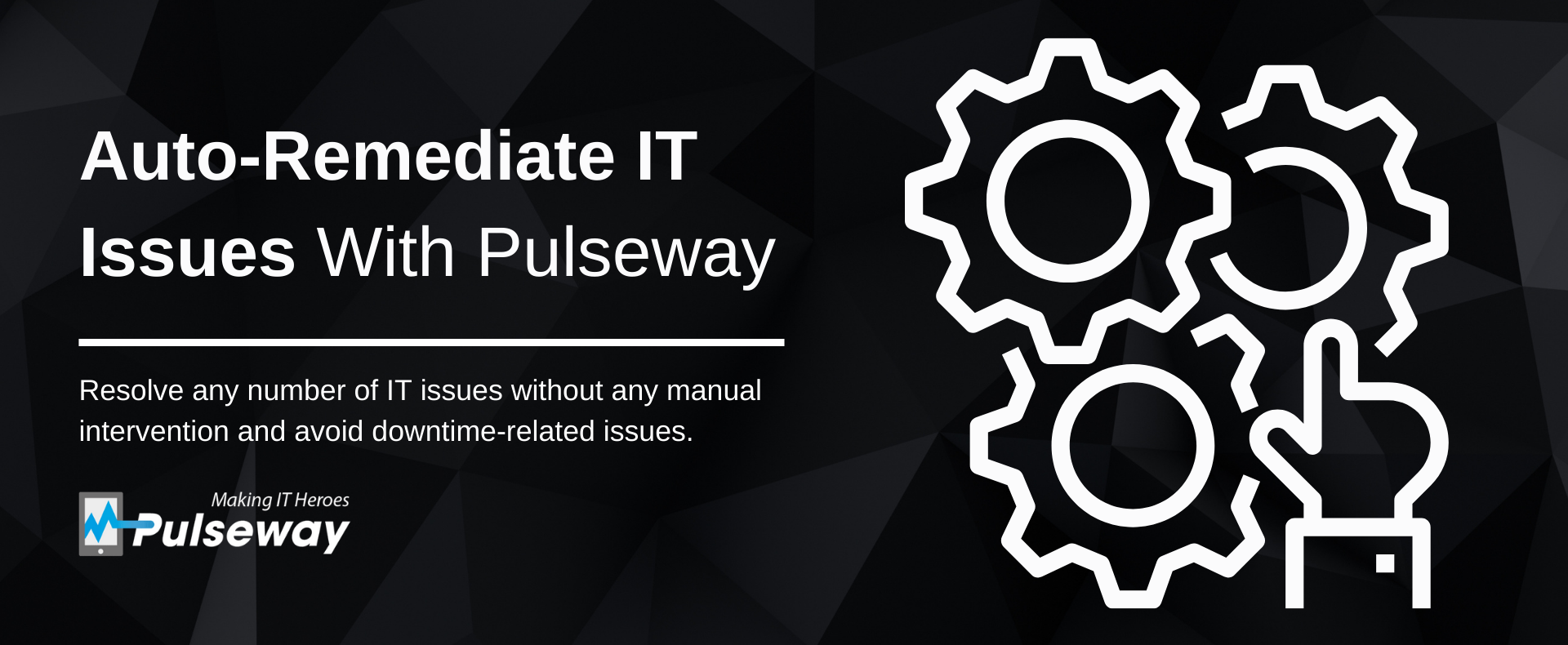
Remedieer IT-problemen automatisch met Pulseway Automation-workflows
Donderdag 25 maart 2021
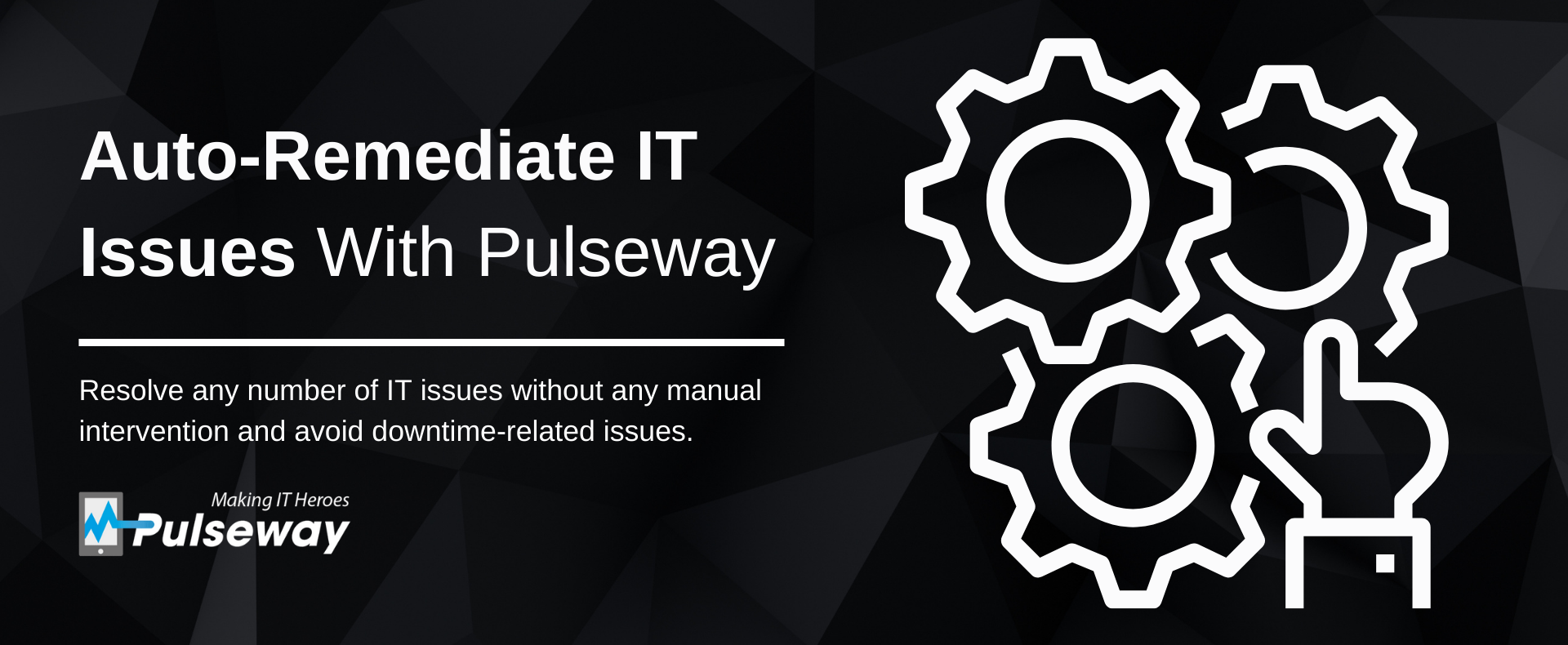
Naarmate de technologie zich blijft ontwikkelen, is bedrijfsautomatisering al een miljardenmarkt geworden die elk jaar in omvang groeit. Automatisering speelt een belangrijke rol in alle sectoren die zich richten op het vergroten van de efficiëntie en het concurrerend blijven, en de IT-industrie vormt hierop geen uitzondering. Een nieuwe technologie die menselijke tussenkomst in herhaalbare processen vervangt is de noodzaak van het moment en dat is waar Pulseway's Automation Workflows een rol gaan spelen.
Automation Workflows van Pulseway biedt Managed Service Providers (MSP's) en interne IT-afdelingen een krachtig hulpmiddel dat automatisch IT-problemen kan oplossen die zich op elk moment kunnen voordoen. Met deze tool kunt u de productiviteit van technici verhogen, fouten verminderen en het proces stroomlijnen om alle repetitieve taken onmiddellijk af te handelen.
In deze blog geven we u een overzicht van het proces dat betrokken is bij het creëren van een workflow onder Automation Workflows en hoe u uw technici kunt bevrijden van het verspillen van hun tijd aan overtollige taken.
Behoefte aan automatiseringsworkflows
Er is werkelijk geen reden waarom uw technici een aanzienlijk deel van hun beperkte tijd zouden moeten besteden aan repetitieve taken die kunnen worden geautomatiseerd. Dat is precies de reden waarom Automation Workflows door Pulseway is ontwikkeld. Door technici te ontlasten van de last van overtollige IT-taken, kunnen MSP's en interne IT-teams hun processen efficiënter maken en zich concentreren op kerntaken die er toe doen.
Een melding over een hoog CPU-gebruik vereist bijvoorbeeld doorgaans slechts een specifieke reeks acties die moeten worden ondernomen, zoals het opnieuw opstarten van de IIS-server, het beëindigen van het actieve proces of het omleiden van het verkeer naar een failover-knooppunt. Door deze acties vooraf te configureren voor deze specifieke trigger, kunt u dit proces automatiseren en de noodzaak van tussenkomst van een technicus elimineren.
Met behulp van Automation Workflows kunt u de productiviteit verhogen, handmatige fouten verminderen, de samenwerking verbeteren en uw tijd besteden aan zinvollere taken.
Triggers selecteren en acties configureren
Met Pulseway Automation Workflows kunt u specifieke triggers of problemen kiezen waarvoor u uitvoerbare acties kunt configureren. Onder het gedeelte Automatisering van uw Pulseway-app kunt u de optie 'Workflow' kiezen. optie om de workflows te maken. Nadat u de workflow een naam heeft gegeven en de beschrijving van de acties heeft opgegeven, kunt u de uitvoeringstijd instellen op minuten of uren, afhankelijk van uw behoefte. Zodra dit is gebeurd, kunt u uit de lijst met triggers kiezen waarvoor automatisch acties moeten worden ondernomen.
U kunt verschillende triggers kiezen, zoals hoog CPU-gebruik, weinig geheugenruimte, ping-fout, nieuwe applicatie toegevoegd, enz., om de acties in te stellen. Deze acties worden geactiveerd op basis van de meldingen die u in uw app ontvangt. Als er bijvoorbeeld een trigger voor weinig geheugenruimte wordt gegenereerd, worden de specifieke acties die voor deze melding moeten worden ondernomen automatisch uitgevoerd. U kunt voor elke trigger meerdere acties instellen om ervoor te zorgen dat het probleem onmiddellijk wordt opgelost.
Naast het informeren van u over het probleem, zal Pulseway Automation Workflows deze problemen ook automatisch verhelpen zonder enige handmatige tussenkomst, op basis van de reeks vooraf geconfigureerde acties.
Scripting-engine
Naast het inrichten van workflows kun je met scripts ook diverse automatiseringstaken afhandelen. Een automatiseringsscript bestaat doorgaans uit een startpunt, bindende waarden en broncode. In Pulseway zijn deze scripts beschikbaar in Bash-, PowerShell- en VB-scripttalen voor Windows en Bash-scripttaal voor Linux. Door deze scripts aan te passen, kunt u automatiseringstaken uitvoeren op verschillende machines in uw netwerk.
Er zijn ongeveer 31 ingebouwde scripts in de Pulseway-scripting-engine. U kunt ook uw eigen bibliotheek met scripts bedenken met behulp van een van de scripttalen. Om deze scripts uit te voeren, hoeft u ze alleen maar aan een specifieke taak toe te wijzen of zelfs meerdere scripts onder één taak uit te voeren, afhankelijk van uw behoeften. U kunt plannen dat deze scripts regelmatig worden uitgevoerd en ervoor kiezen om meldingen te ontvangen over de vraag of de toegewezen taken al dan niet met succes zijn voltooid.
Voorbeelden van Pulseway-automatiseringsworkflows
Hier is een klein voorbeeld van hoe de automatiseringsworkflows van Pulseway werken:
- Probleem: weinig schijfruimte
Melding: de systeemschijfruimte is minder dan 10 procent
Automatisch herstel: voer de onderhoudstaak uit (tijdelijke bestanden opschonen, de schijf defragmenteren, IIS-applicatiepools recyclen)
Waarom: door u te laten weten dat er weinig schijfruimte is en door een onderhoudstaak uit te voeren om ruimte vrij te maken, voorkomen we dat de applicatie crasht en uw bedrijf of service onderbreekt.

- Probleem: hoog CPU-gebruik
Melding: CPU-gebruik van het systeem is groter dan 95 procent
Automatisch herstel: Start de IIS-server opnieuw op en verwijder de melding (aanvullende stappen: stop het actieve proces, instrueer load balancers om verkeer om te leiden naar het failover-knooppunt, enz.)
Waarom: door deze processen uit te voeren, kunt u het CPU-gebruik verminderen voordat het systeem overbelast raakt en crasht. Downtime kan worden voorkomen, zelfs als er geen technicus is die de omgeving bewaakt.

Conclusie
Het doel van automatisering in de IT is om technici tijd vrij te maken, zodat zij zich kunnen concentreren op belangrijkere taken die er toe doen. Dit helpt IT-teams efficiënter te functioneren en hun concurrentievoordeel ten opzichte van andere spelers in de branche te behouden.
Met Pulseway Automation Workflows kunt u een groot aantal IT-problemen oplossen zonder handmatige tussenkomst en problemen met downtime voorkomen.
Deel dit bericht
Gerelateerde berichten
Sluit je aan bij de vele tevreden klanten en ervaar vandaag nog het verschil met Pulseway.








